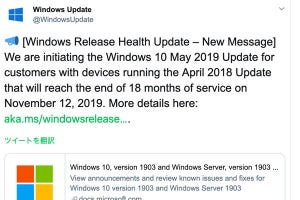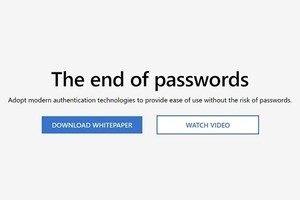「Windows 10ミニTips」は各回の作成時点で最新のWindows 10環境を使用しています。
コマンドラインやWebからダウンロードする方法も
ウイルスに代表されるマルウェアからPCを保護するWindows Defenderは、最新の定義ファイルをWindows Update経由で取得し、新たに発見したマルウェアの検出を可能にしている。
定期的に更新プログラムを適用する環境なら(個人PCは通常こうだろう)、そのままWindows Update経由でかまわない。だが、更新プログラムを適用すると不具合が出る場合や、特定の更新プログラムを適用したくない場合などは、Windows Defenderの定義ファイルだけを更新したくなる。こうしたケースでは「MpCmdRun.exe」を使って、コマンドラインから更新プログラムの適用が可能だ。
-
管理者権限でコマンドプロンプトが起動したら、下記「囲み1」のコマンドを入力して「Enter」キーを押す。こちらはキャッシュ情報を削除する方法だが、最新版のためかエラーが発生している。続いて「囲み2」のコマンドを入力して「Enter」キーを押すと、定義ファイルのダウンロードおよびインストールが始まる
【囲み1】
"%ProgramFiles%¥Windows Defender¥MpCmdRun.exe" -removedefinitions -dynamicsignatures
【囲み2】
"%ProgramFiles%¥Windows Defender¥MpCmdRun.exe" -SignatureUpdate
また、オフライン環境でも定義ファイルを更新したい場合、Microsoftのダウンロードページから定義ファイルをダウンロードし、該当PCで実行する方法もある。ここでダウンロードした「mpam-fe.exe」を実行してもメッセージなどは現れないが、プロセスを観察すると定義ファイルを更新する「MpSigStub.exe」を呼び出して、定義ファイルデータを更新しているので安心してほしい。
阿久津良和(Cactus)